こんにちは。データサイエンスチームの高橋です。
突然ですが、みなさんは社内外のテキストを活用できていますか?
アンケートのフリーコメントや問い合わせ内容、営業日報など、テキストは日々蓄積されているけどなかなか活用できていない、そのような現状はありませんでしょうか。データの利活用は DX に不可欠と言われていますが、テキストデータというのは、数値やカテゴリのようなデータと異なり、エクセルで簡単に分析ができるものではありません。テキストを分析しようとすると、まずデータを収集して、テキスト部分を抽出して、単語に分割して、クリーニングや前処理をして…というように分析までに様々なステップを経る必要があります。これらを自前で実施しようとすると、ステップごとにプログラムやツールを用意する必要が出てきてしまいます。
そこで今回はそんな手間を解消し、データをアップロードすれば簡単にテキスト分析・可視化できてしまう自社開発サービス CogEra についてご紹介し、その機能や使い方をご説明していこうと思います。
CogEra は当社 SB テクノロジーが自社開発したテキスト分析ツールで、CogEra では自然言語処理技術を用いて自動でテキストの分析・可視化ができます。アンケートや問い合わせなどの内容から課題や顧客傾向を分析することで、業務効率化やマーケティングの改善といったネクストアクションへ繋げられるツールとなっています。

CogEra には以下の 3 つの特徴があります。
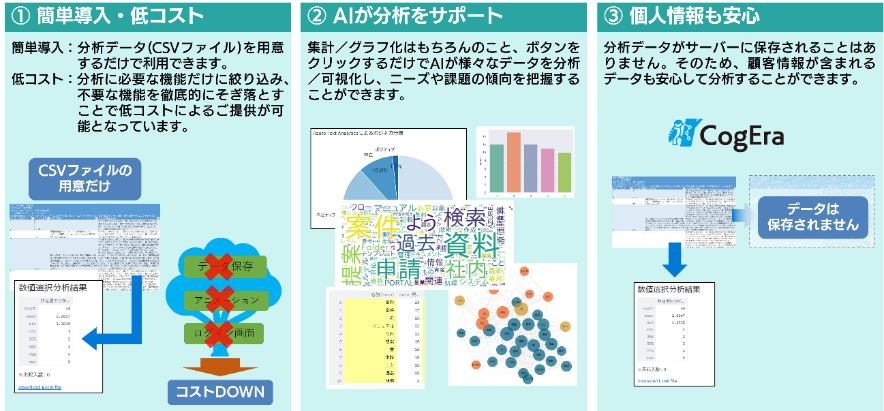
CogEra の詳細: https://www.softbanktech.co.jp/service/list/cogera/
CogEra はアンケートをはじめとして、以下のような問い合わせや営業日報など、テキストを含んだデータであれば効果的に利用することができます。
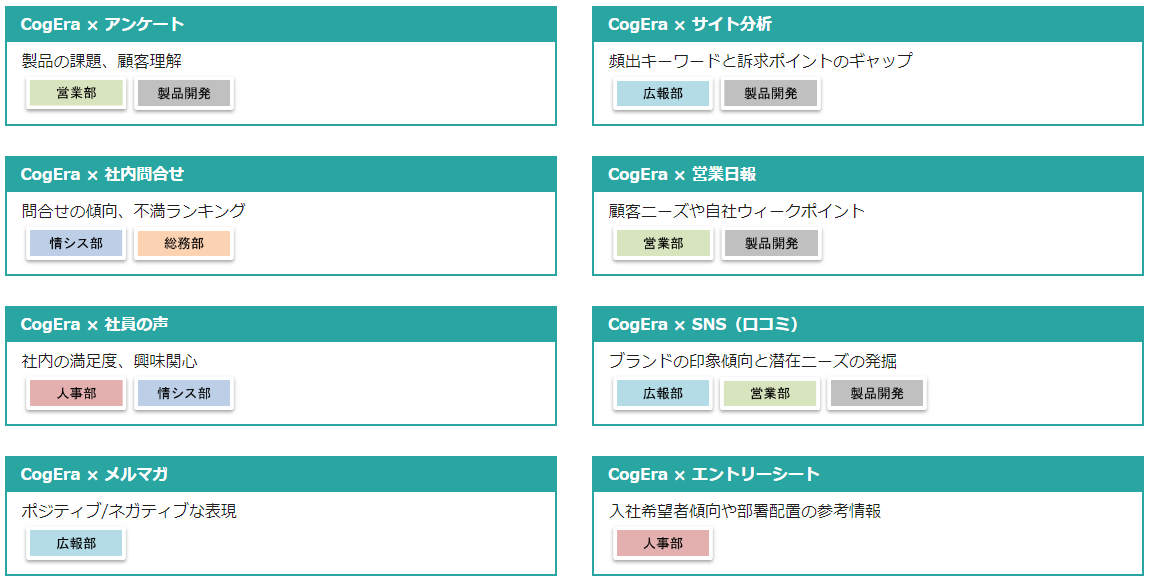
以下に様々なデータでの具体的な活用イメージをご紹介します。
リモートワークについてのアンケートを分析する利用イメージです。アンケートのネガティブな意見を可視化して対応策を検討、社内外のアンケート取得業務をサポートします。
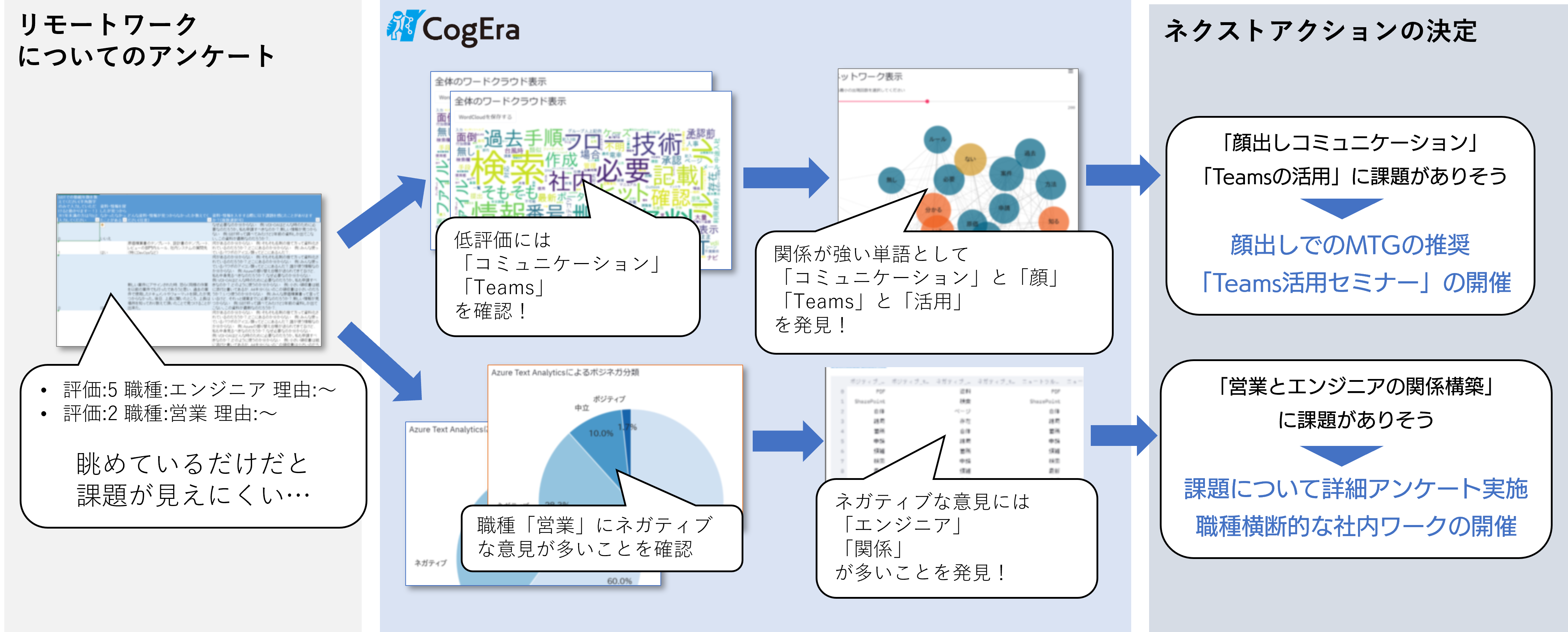
ヘルプデスクの問い合わせログを分析する利用イメージです。問い合わせから課題の抽出を効率化、社内ヘルプデスク対応の工数削減をサポートします。
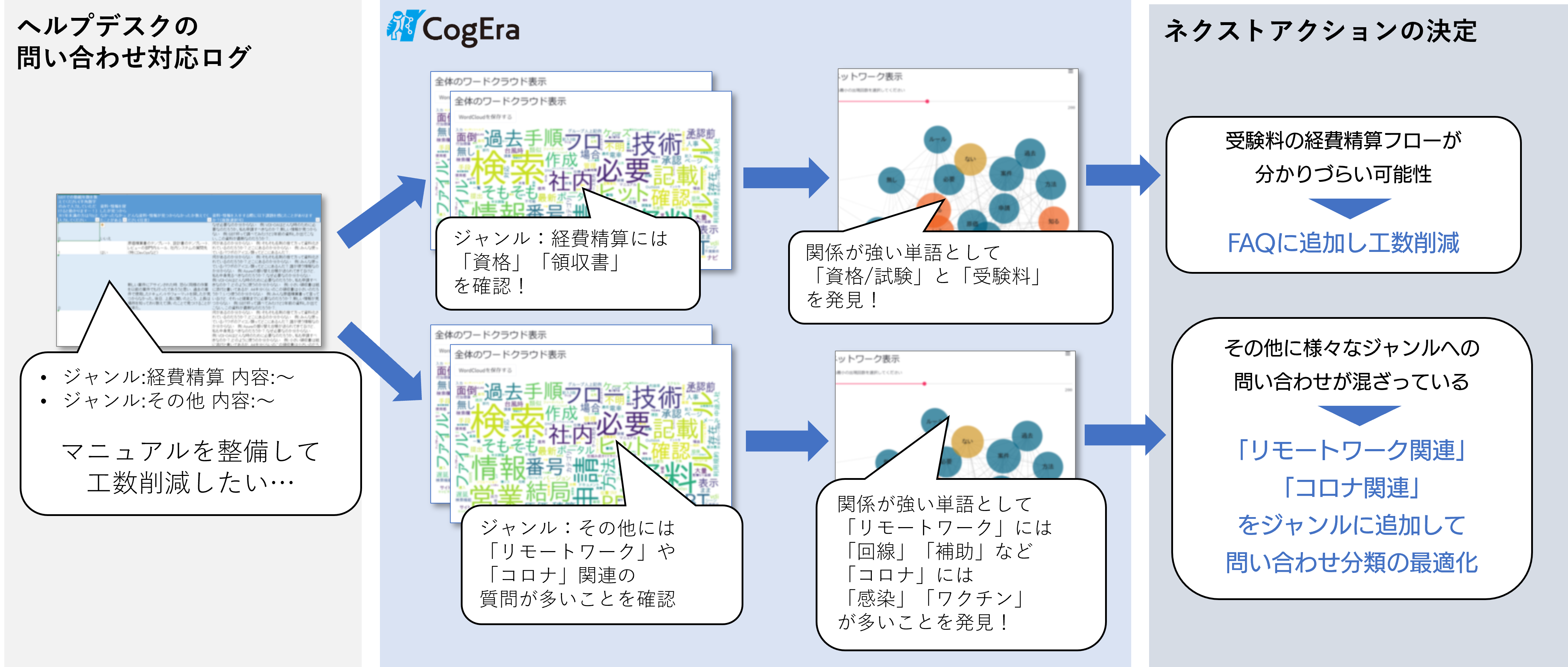
CRM/SFAデータと営業日報を分析する利用イメージです。営業データからターゲットやニーズを把握して最適化を実施、営業活動や製品開発の生産性向上をサポートします。
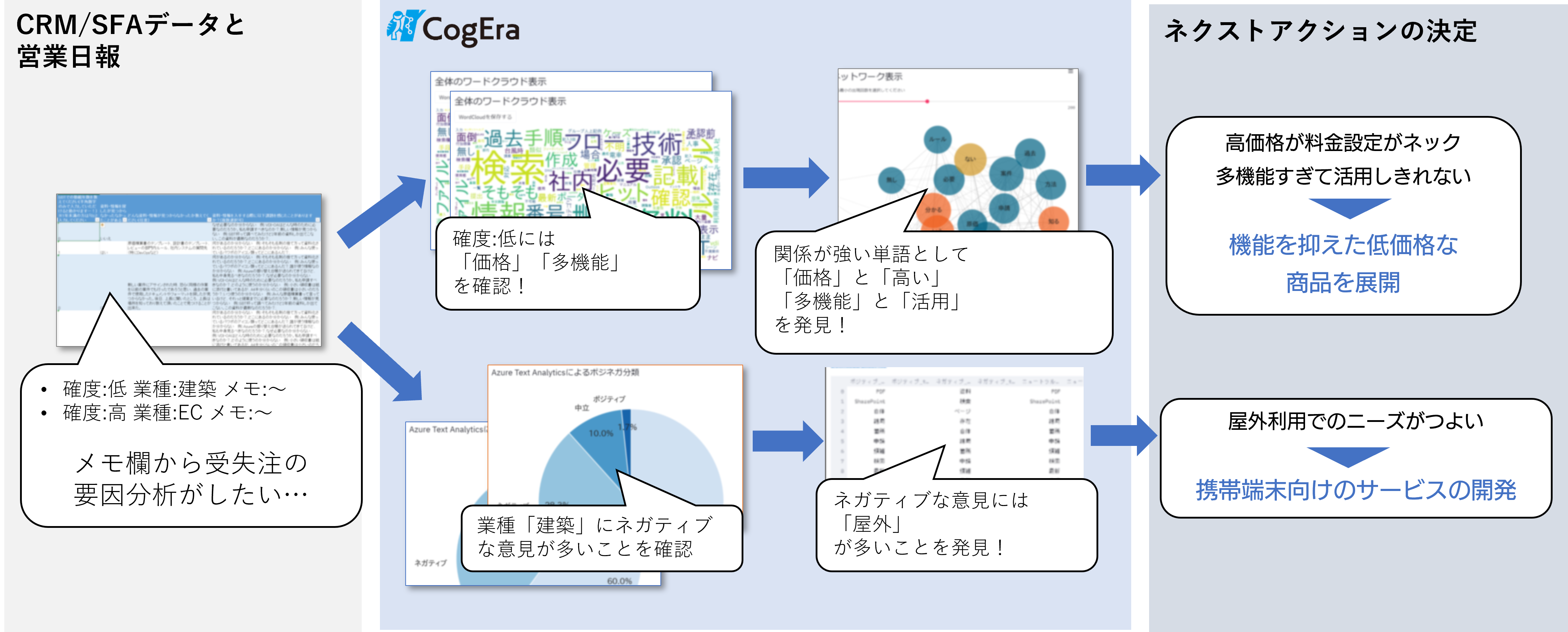
CogEra の具体的な機能を紹介していきます。CogEra は以下の表にあるようなテキスト分析の基本機能を搭載しています。CogEra ではこれらの機能を簡単に利用することができ、テキストの定量評価や新しいインサイトの発掘をサポートします。
| 機能 | 説明 |
|---|---|
| 単語頻度表 | よく使われている単語を定量的に確認できます |
| ワードクラウド | よく使われている単語をグラフィカルに表示、直感的に確認できます |
| 共起ネットワーク | 文章中の単語間の関係性を直感的に把握できます |
| ポジネガ分析 | ポジティブなコメントが多いのか、ネガティブなコメントが多いのかを定量的に確認できます |
| クロス分析 | クロスさせた観点ごとにワードクラウドや重要語を可視化できます |
| トピック分析 | 文章のトピックを表示し、文章間のトピックの差異を定量的に表示します |
| 単語検索機能 | 全体傾向の分析やクロス分析した際に、気になる単語を含む文章をピックアップします |
上記の機能以外にも、数値や選択式のデータに対する集計・グラフ化機能も備えています。本記事では、上記の表にあるテキスト分析機能について、実際の CogEra の画面とダミーデータを利用して確認したいと思います。
以下が今回利用するダミーデータです。

こちらは社内ファイル管理に関するアンケートを基に作成したダミーデータで、Microsoft Forms で取得したものを、エクセル形式で出力し匿名化したものです。回答者の属性情報(部門や勤続年数)と分析対象となるフリーコメントから構成されています。今回は「アイデアのフリコメ」の列を対象として、ファイル管理の改善案を分析・可視化してみます。
こちらが CogEra のトップ画面です。非常にシンプルな UI で、直感的に利用しやすくなっています。
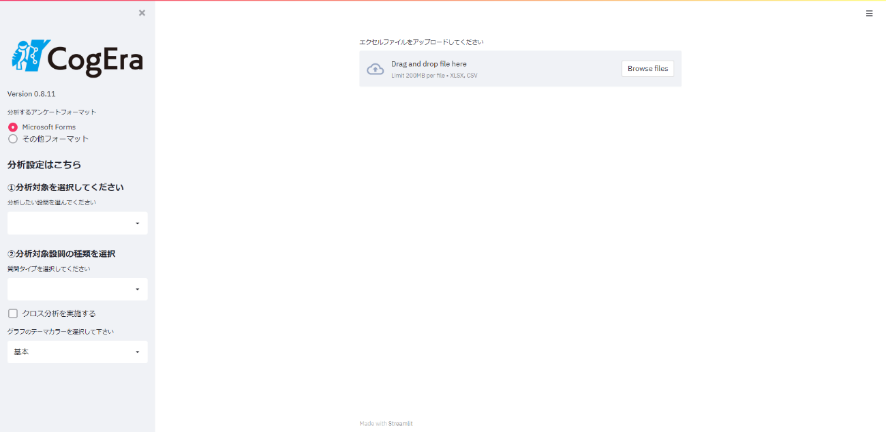
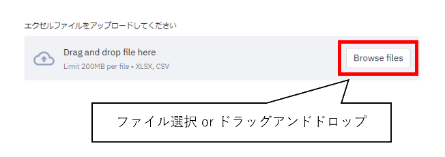
続いて左のサイドバーから各種設定項目を指定します。今回フォーマットとして「Microsoft Forms」、分析対象(設問名)として「アイデアのフリコメ」、分析対象設問の種類として「フリコメ」を指定します。「フリコメ」を選択することで、テキストを対象とした分析ができるようになります。
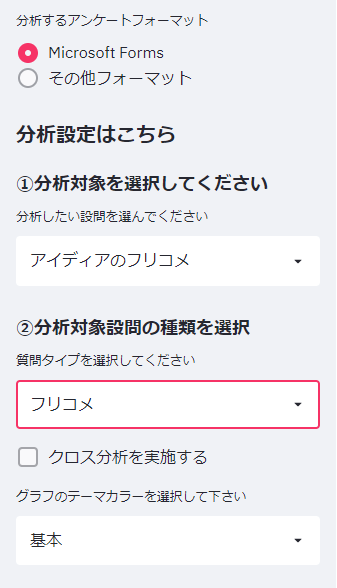
設定が完了したら、さっそく分析を実行していきます。分析目的のプルダウンにある「全体傾向の把握」から確認してみます。「ストップワードを利用する」とは分析に影響しない単語(例:「する」、「ある」など)を結果から除外する項目です。こちらにチェックを入れることで結果が見やすくなることが多いです。
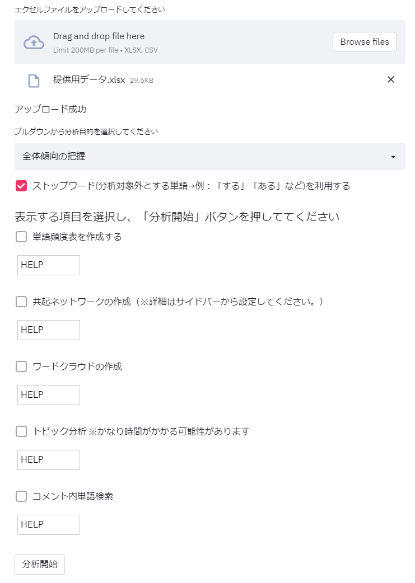
まずは単語頻度表とワードクラウドから作成してみましょう。それぞれにチェックを入れて分析開始をクリックするだけで簡単に実行できます。
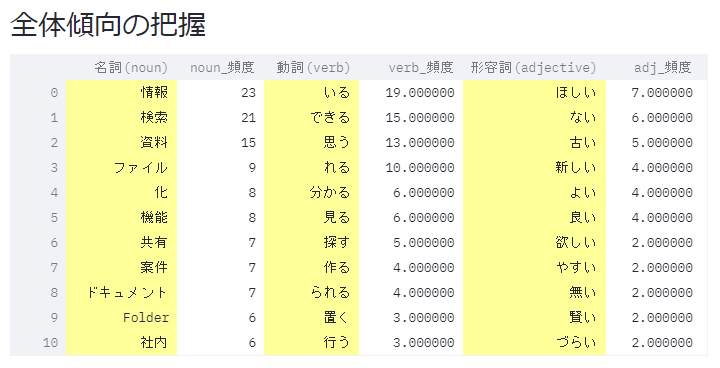
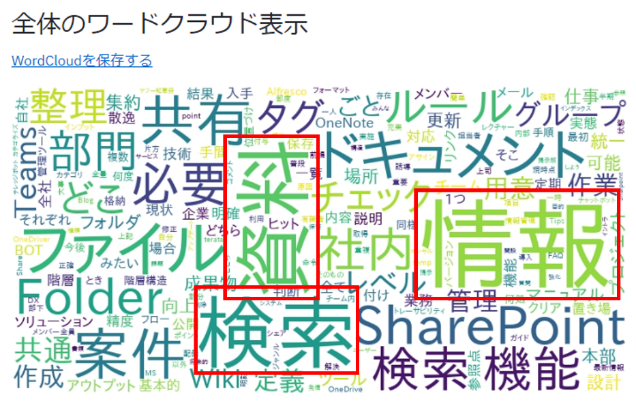
単語頻度表では文中で使われている単語を頻度順に表示します。単語頻度表の結果から「情報」「検索」「資料」などの単語が多く、情報や資料の検索に関する意見が多いことがうかがえます。ワードクラウドではよく使われている単語をグラフィカルに表示します。ワードクラウドでも単語頻度表と同じ傾向についてより視覚的に確認することができます。
続いて共起ネットワークを作成してみます。共起ネットワークは同じ文中に出現する単語の組み合わせを利用して、単語間の関係性をネットワークとして可視化します。共起ネットワークではサイドバーから詳細を確認したい単語を指定することで、ハイライトさせて表示することが可能です。今回は資料についての改善案に着目して、「資料」という単語を指定し、紐づく単語を確認してみようと思います。
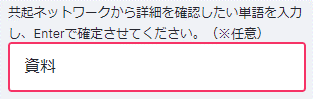
共起ネットワーク全体の結果が以下になります。単語が円で表示されていて、青色が名詞、オレンジ色が動詞、黄色が形容詞です。関係性のある単語が線でつながっており、線の太さが関係性の強さになっています。この結果から全体的な傾向は読み取れますが、詳細を読み取るのは難しいかもしれません。
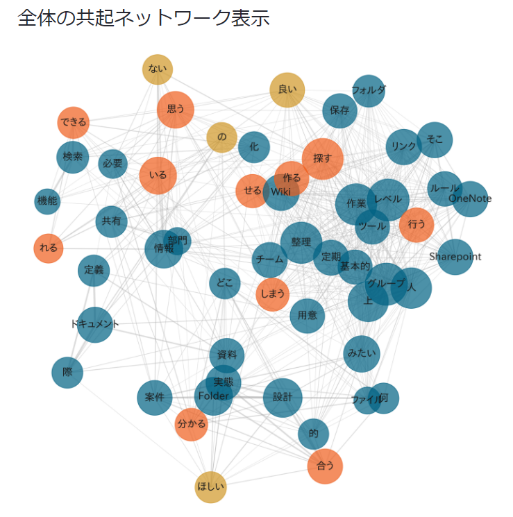
そこで以下の共起ネットワークの詳細分析結果を見てみましょう。先ほど指定した「資料」という単語と、それに関係性のある線がハイライトされており、関係のない単語と線がグレーアウトされています。このように単語を指定することで詳細が確認しやすくなります。
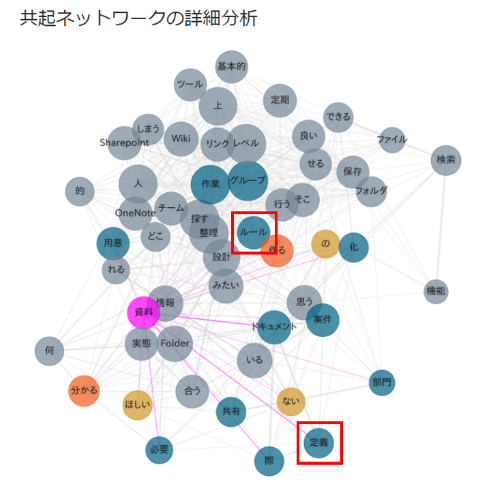
共起ネットワークの結果から「資料」には「定義」「ルール」などと関係性があることが分かります。したがってファイル管理の改善案として、「ファイル管理の際のルールを定義して運用する」といった意見の存在がうかがえます。このようにいくつかの機能の結果を合わせて確認することで、テキストの傾向を読み取り、施策を検討することが可能になります。
ほかの機能についても簡単に紹介していきます。
分析目的のプルダウンからポジネガ分析を選択して、分析開始をクリックすることで実行できます。ポジネガ分析では文章を自動的にポジティブ/ネガティブ/中立/未記入のいずれかに分類して、その割合を以下のようなグラフで表示します。製品やイベントの満足度調査などで有用な機能になります。
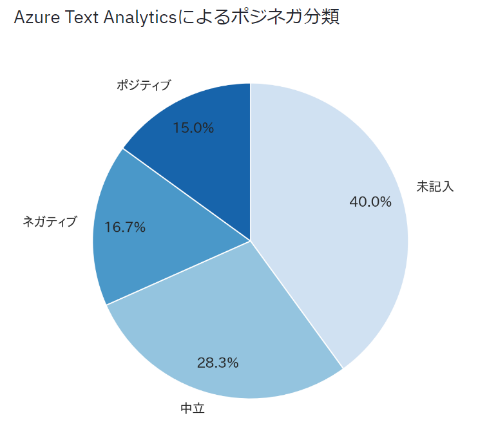
また感情分類ごとに、分類の決め手となる重要語を抽出して以下のように表示されます。これによりどんな単語がポジティブまたはネガティブの分類に重要であったかを確認することができます。
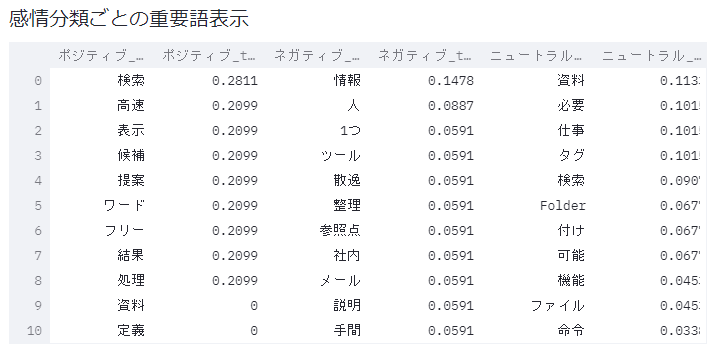
クロス分析では観点ごとに重要語やワードクラウドを表示します。観点は回答者の年齢や地域、評価のようなテキストに付加された情報を切り口に指定できます。以下のようにサイドバーで「クロス分析を実施する」にチェックを入れた後、切り口となる列を指定します。今回は「部門」を切り口として指定してみます。
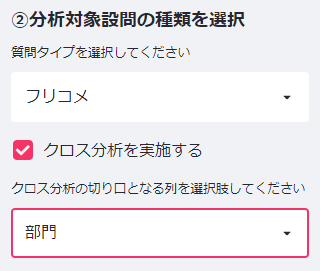
あとは分析開始をクリックするだけで簡単に実行できます。以下のように部門ごとの重要語やワードクラウドが表示され、部門間での傾向の違いなどを確認できます。以下の結果であれば、部門A では SharePoint に関する意見が多いといったことがうかがえます。
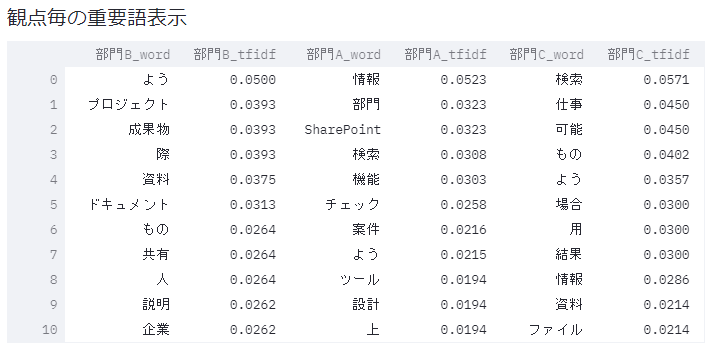
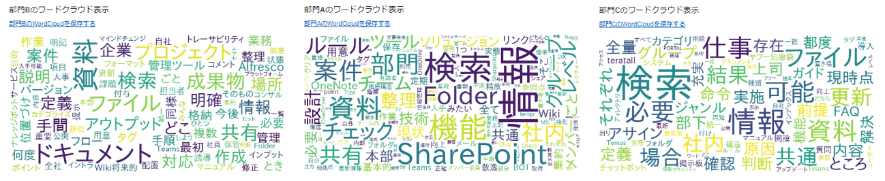
トピック分析では文章のトピック(話題)を推定して表示します。データ量が多いと時間がかかる場合がありますが、クリックひとつで簡単にどんな話題があるかを確認できます。幅広い話題を含むデータの分析において有用な機能になります。
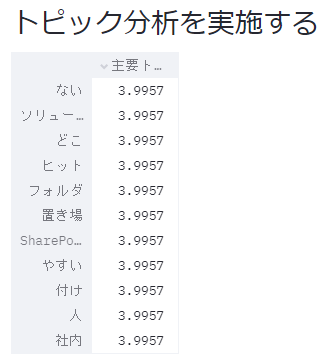
単語検索機能は指定の単語が含まれる文章を検索することができます。単語の指定はサイドバーから行います。
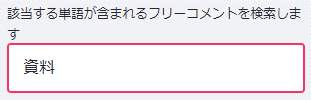
以下の結果では「資料」という単語を含む文章を検索しています。ワードクラウドや共起ネットワークで着目した単語について検索して、元の文章を確認するという流れは非常に有用となります。
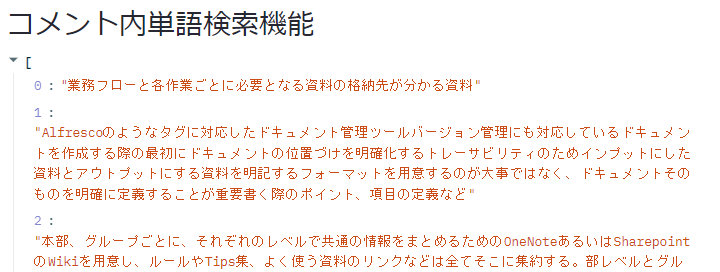
本記事では、当社のサービス CogEra の機能と使い道を実際に利用してご紹介しました。冒頭でテキスト分析の難しさを述べましたが、CogEra を利用することで多くの手間がなくなり、簡単にテキスト分析ができることをご確認いただけたかと思います。CogEra を活用することで、貯めていただけのテキストから業務改善のヒントが得られるかもしれません。シンプルな UI と洗練された機能、低コストで導入も簡単なCogEra を、テキスト分析の第一歩としてご利用いただければ幸いです。なお CogEra には基本的なテキスト分析の機能が搭載されていますが、より深掘りした分析が必要な場面も出てくるかと思います。その際には Azure のサービスや最新の自然言語処理技術を駆使した分析サービスもご提供可能ですので、ぜひご相談ください。
当社では CogEra の他に、センサーデータの解析プラットフォームである ML Connect といったノーコーディングでデータ活用が実現できるサービスも用意しています。また、データ活用の方針検討から AI モデルのスクラッチでの実装についても、相談したい課題がありましたら、お気軽にお問い合わせください。
最後までお読みいただきありがとうございました。
関連ページ |